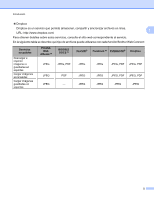Brother International MFC-J4710DW Web Connect Guide - Spanish - Page 10
Soporte técnico de Brother, Brother Web Connect, Seleccione el servicio deseado.
 |
View all Brother International MFC-J4710DW manuals
Add to My Manuals
Save this manual to your list of manuals |
Page 10 highlights
Introducción NOTA Puede acceder también a la página directamente siguiendo uno de los métodos que se exponen a continuación: 1 • Desde el CD-ROM de instalación suministrado 1 Coloque el CD-ROM de instalación suministrado en la unidad de CD-ROM. Haga doble clic en el icono Soporte técnico de Brother. 2 Haga clic en el icono Brother Web Connect. • Desde el navegador web Escriba "https://moi.bwc.brother.com/portal/" en la barra de direcciones del navegador web. c Seleccione el servicio deseado. d Siga las instrucciones en pantalla y solicite acceso. Cuando haya finalizado, se mostrará la ID temporal. Esta ID temporal es necesaria al registrar cuentas en el equipo, por lo tanto, tome nota de la ID. La ID temporal es válida durante 24 horas. 7

Introducción
7
1
NOTA
Puede acceder también a la página directamente siguiendo uno de los métodos que se exponen a
continuación:
•
Desde el CD-ROM de instalación suministrado
1
Coloque el CD-ROM de instalación suministrado en la unidad de CD-ROM. Haga doble clic en el
icono
Soporte técnico de Brother
.
2
Haga clic en el icono
Brother Web Connect
.
•
Desde el navegador web
Escriba “
https://moi.bwc.brother.com/portal/” en la barra de direcciones del navegador web.
c
Seleccione el servicio deseado.
d
Siga las instrucciones en pantalla y solicite acceso.
Cuando haya finalizado, se mostrará la ID temporal. Esta ID temporal es necesaria al registrar cuentas
en el equipo, por lo tanto, tome nota de la ID. La ID temporal es válida durante 24 horas.